Como fixar uma página da Web na barra de tarefas no Microsoft Edge
A barra de tarefas na parte inferior da tela do Windows 10 inclui ícones para os programas atualmente em execução no seu computador. No entanto, também contém alguns outros links que permitem abrir determinados programas muito rapidamente.
Mas essa barra de tarefas não se limita apenas aos programas. Você também pode optar por fixar uma página da Web na barra de tarefas, para que clicar nesse link abra a página no Microsoft Edge. Nosso tutorial abaixo mostrará as etapas que permitem ativar essa funcionalidade.
Como colocar um link para uma página da Web na parte inferior da tela com o Edge
As etapas deste artigo permitirão que você coloque um link direto para uma página da Web na barra de tarefas na parte inferior da tela. Clicar nesse link fará com que a página seja aberta no seu navegador da Web. Esta página será aberta no Microsoft Edge, independentemente do seu navegador da Web padrão.
Etapa 1: Abra o Microsoft Edge.
Etapa 2: navegue até a página da Web que deseja fixar na barra de tarefas.
Etapa 3: selecione o botão Configurações e mais no canto superior direito da janela.

Etapa 4: clique na opção Fixar esta página na barra de tarefas.
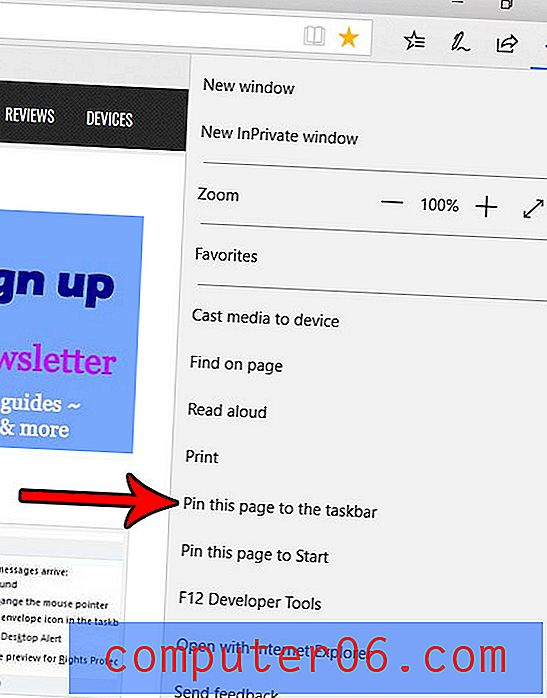
Agora você deve ver um ícone para essa página da Web na barra horizontal na parte inferior da tela. Observe que o ícone real usado variará com base na página que você escolheu fixar na barra de tarefas.
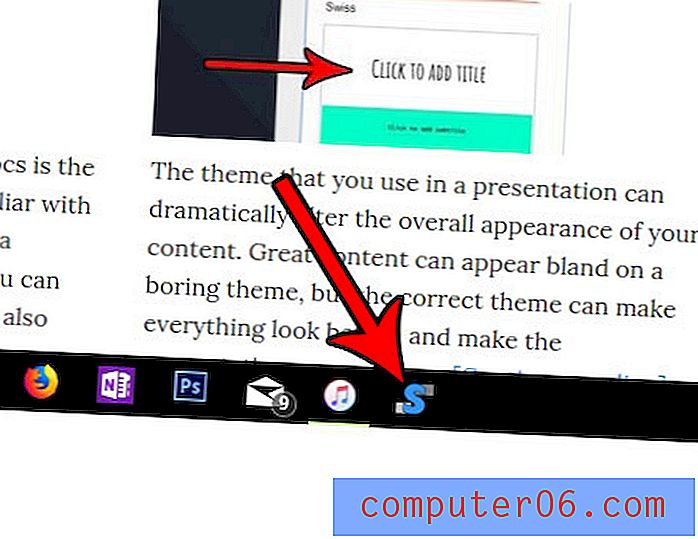
Quando você abre o Microsoft Edge, provavelmente está acostumado a ver uma página inicial padrão. Descubra como criar essa página inicial na página da Web que você deseja, alterando uma configuração específica no navegador.



